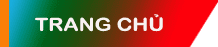Giới thiệu
Một trong những phần quan trọng nhất của việc xây dựng trang web của bạn là đảm bảo chúng tải nhanh. Không có gì đáng ngạc nhiên – ngày nay tốc độ tải trang web là một yếu tố quan trọng đối với bảng xếp hạng công cụ tìm kiếm. Ví dụ, có nhiều cách để tăng tốc các trang web WordPress, sử dụng plugin lưu đệm như WP Super Cache , tối ưu hóa hình ảnhhoặc sử dụng Mạng phân phối nội dung (CDN). Các kết quả tốt nhất có thể đạt được bằng cách sử dụng tất cả các phương pháp này kết hợp.
Trong hướng dẫn này, bạn sẽ học cách thiết lập CloudFlare cho trang web WordPress củamình được lưu trữ trên máy chủ lưu trữ WordPress của Hostinger và định cấu hình plugin WordPress CloudFlare.
CloudFlare CDN là gì
CloudFlare là một mạng phân phối nội dung hoạt động như một proxy giữa trang web và khách truy cập. Nó phục vụ nội dung tĩnh được lưu trong bộ nhớ cache từ vị trí gần nhất (CloudFlare có nhiều máy chủ trên toàn cầu), do đó giúp tốc độ tải trang web nhanh hơn. Hơn nữa, CloudFlare xử lý tất cả các yêu cầu đến một trang web và có thể cung cấp nhiều dịch vụ hữu ích hơn so với CDN truyền thống:
- Giảm thiểu tấn công DDoS
- Phân tích tất cả các yêu cầu được thực hiện cho một trang web
- Cài đặt chứng chỉ SSL dễ dàng
- Cổng mạng giữa các giao thức
Những gì bạn cần
Trước khi bạn bắt đầu hướng dẫn này, bạn sẽ cần những điều sau đây:
- Truy cập vào bảng điều khiển đăng ký tên miền của bạn
- Truy cập vào khu vực quản trị WordPress
Bước 1 – Tạo tài khoản CloudFlare
Điều hướng đến trang web CloudFlare chính thức và nhấp vào nút Đăng ký để tạo tài khoản trên CloudFlare. Điền vào tất cả các chi tiết cần thiết và tạo một tài khoản.

Bạn có thể bỏ qua bước này, nếu bạn đã có tài khoản.
Bước 2 – Thêm tên miền vào CloudFlare
Sau khi bạn đã đăng ký với CloudFlare, bạn sẽ được nhắc thêm cửa sổ trang web của mình. Nhập tên miền trang web của bạn và nhấp vào nút Quét Bản ghi DNS để tiếp tục.

Lưu ý rằng có thể mất vài phút để quá trình quét hoàn tất.
Bước 3 – Kiểm tra bản ghi DNS cho tên miền của bạn trong CloudFlare
Sau khi quét xong, bạn sẽ được nhắc với chi tiết DNS tên miền của bạn. Trong bước này, bạn có thể bật hoặc tắt CloudFlare cho các tên miền phụ cụ thể. Orange Cloud cho phép CloudFlare và Gray Cloud vô hiệu hóa CloudFlare cho một bản ghi DNS cụ thể.

Bạn nên bật CloudFlare cho tên miền trần và tên miền phụ www (như được hiển thị trong hình). Bằng cách này, CloudFlare sẽ hoạt động trên cả phiên bản www và không www của tên miền của bạn. Khi bạn đã hoàn tất, nhấn nút Tiếp tục để tiến hành bước tiếp theo.
QUAN TRỌNG: Không nên bật CloudFlare cho cpanel , mail , ftp hoặc bất kỳ tên miền phụ dành riêng nào của hệ thống vì nó có thể dẫn đến các sự cố DNS khác nhau.
Bước 4 – Trỏ tên miền của bạn vào máy chủ tên CloudFlare
Trong bước này, bạn sẽ được yêu cầu chọn gói CloudFlare. Chọn gói miễn phí và nhấn nút Tiếp tục một lần nữa.
Bây giờ bạn sẽ được cung cấp máy chủ tên CloudFlare. Đăng nhập vào bảng điều khiển đăng ký tên miền của bạn và cập nhật máy chủ tên miền của bạn lên máy chủ tên CloudFlare. Nếu bạn không chắc chắn cách thay đổi máy chủ tên, bạn có thể làm theo hướng dẫn này .

Một lần nữa, nhấn nút Tiếp tục .
Lưu ý rằng có thể mất tới 72 giờ để DNS lan truyền trên toàn thế giới. Khi cập nhật máy chủ tên đã hoàn tất, bạn sẽ nhận được thông báo xác nhận email từ CloudFlare. Bạn cũng có thể kiểm tra trạng thái trên trang web CloudFlare. Trang web của bạn sẽ không phải đối mặt với bất kỳ thời gian chết trong quá trình này.

Bước 5 – Cài đặt và cấu hình Plugin CloudFlare trên WordPress
CloudFlare có một plugin tuyệt vời cho WordPress, đi kèm với một số tính năng tiện dụng:
- Tối ưu hóa WordPress bằng một cú nhấp chuột
- Các quy tắc tường lửa ứng dụng web (WAF)
- Tự động lọc bộ nhớ cache
- Số liệu thống kê
- Khả năng thay đổi cài đặt Cloudflare mà không cần mở bảng điều khiển cloudflare.com
Đăng nhập vào khu vực quản trị WordPress của bạn và cài đặt plugin CloudFlare WordPress. Nếu bạn không chắc chắn cách cài đặt plugin, hãy xem hướng dẫn này .
Sau khi cài đặt hoàn tất, hãy bắt đầu cấu hình của plugin CloudFlare . Điều hướng đến phần Plugins và nhấp vào nút Plugins đã cài đặt . Tìm plugin CloudFlare và nhấp vào nút Cài đặt.

Bạn sẽ được nhắc nhở bởi trang đăng nhập CloudFlare nơi bạn sẽ cần nhập địa chỉ email và khóa API. Nhấp vào nút Lấy khóa API của bạn từ đây . Một cửa sổ sẽ bật lên sẽ mở tài khoản CloudFlare của bạn , nơi bạn sẽ có thể tìm thấy Khóa API của mình trong phần API KEY .

Khi bạn đã nhận được Khóa API của mình, hãy nhập địa chỉ email và Khóa API bên trong trang web WordPress của bạn và nhấp vào nút TIẾT KIỆM API .
Khi chuyển giao cho bạn CloudFlare trang cài đặt, click vào Apply nút dưới Apply Default Cài đặt phần. Bạn có thể sử dụng cài đặt CloudFlare mặc định cho các trang web WordPress.

Bạn nên bật Bộ đệm tự động bằng cách nhấp vào nút Áp dụng trong phần Bộ đệm tự động. Kích hoạt tính năng lọc bộ đệm tự động sẽ xóa toàn bộ bộ đệm của CloudFlare khi thiết kế trang web của bạn được cập nhật.

Phần kết luận
Xin chúc mừng, bạn đã học cách kích hoạt CloudFlare cho blog của mình và định cấu hình plugin CloudFlare WordPress. Đây là một cách tuyệt vời để tăng tốc trang web của bạn và bảo vệ nó khỏi các cuộc tấn công DDoS.